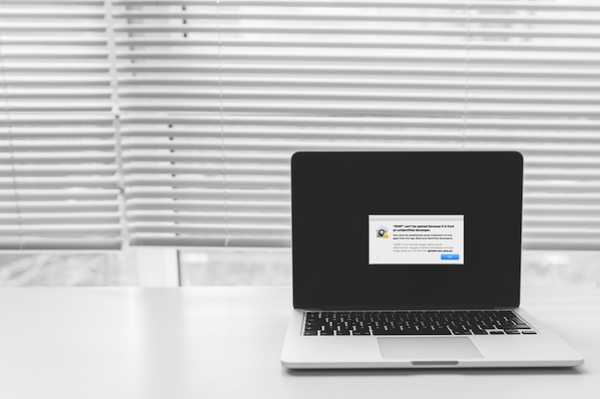
Dustin Hudson
0
4876
1021
Afgezien van de naam bracht macOS Sierra een aantal wijzigingen aan. Niet alleen wat betreft de functies die het heeft toegevoegd, maar ook wat betreft de dingen die het heeft verwijderd. Een dergelijke wijziging is dat u geen apps kunt openen die zijn ontwikkeld door niet-geïdentificeerde ontwikkelaars op macOS Sierra. Tenminste niet direct. Dus als u een app van een niet-geïdentificeerde ontwikkelaar wilt uitvoeren, heeft u bijna pech. Bijna. In deze handleiding zal ik je vertellen hoe je apps van niet-geïdentificeerde ontwikkelaars kunt uitvoeren op macOS Sierra. Lees dus verder!
macOS Sierra: wat is er veranderd?
Voorheen hadden gebruikers in OS X El Capitan de optie om de voorkeuren van Mac Gatekeeper te wijzigen in "Apps overal toestaan'. MacOS Sierra heeft dit echter veranderd. Je hebt nu alleen de opties om ofwel apps toestaan uit de App Store of uit de App Store en geïdentificeerde ontwikkelaars.  OS X El Capitan (boven) versus macOS Sierra (onder)
OS X El Capitan (boven) versus macOS Sierra (onder)
Er is echter nog steeds een manier om apps van derden te starten van niet-geïdentificeerde ontwikkelaars op uw Mac met macOS Sierra.
Niet-geïdentificeerde apps openen in macOS Sierra
Notitie: Houd er rekening mee dat het meestal niet wordt aanbevolen om apps van niet-geïdentificeerde ontwikkelaars te gebruiken. U mag dergelijke apps alleen installeren als u er absoluut zeker van bent dat het geen schadelijke apps zijn. Noch Apple, noch Beebom kunnen verantwoordelijk worden gehouden als u een schadelijke app downloadt en uw systeem in gevaar brengt. Gebruik je gezond verstand.
Dus, hoe kun je apps openen van niet-geïdentificeerde ontwikkelaars? Zo moeilijk is het eigenlijk niet. Volg gewoon de onderstaande stappen. Ik gebruik GIMP als een voorbeeldapp die niet kan worden geopend omdat deze afkomstig is van een niet-geïdentificeerde ontwikkelaar.
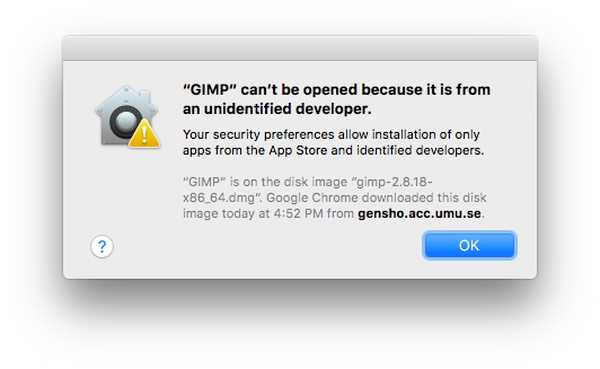
1. Eerst, download het DMG- of ZIP-bestand met de app. Kopieer vervolgens de app naar uw map Toepassingen. Als je dat eenmaal hebt gedaan, ga je gewoon naar Toepassingen -> GIMP. Klik met de rechtermuisknop op de app en klik op 'Open'.
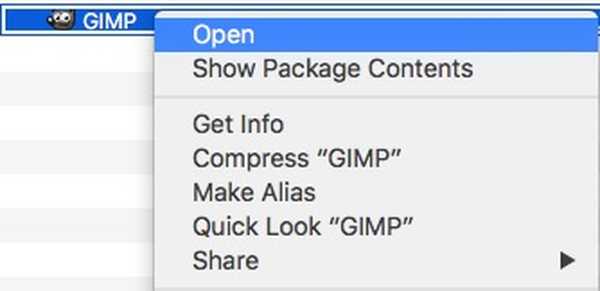
2. U wordt begroet met een waarschuwingsvenster waarin u wordt gevraagd of u zeker weet dat u de app wilt openen. Klik "Open", als je zeker weet dat de app veilig is.
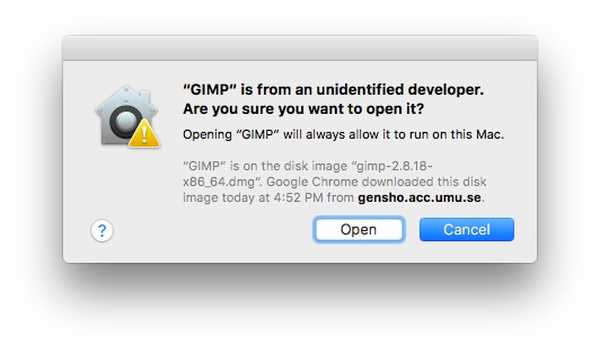
3. De app wordt dan geopend op macOS Sierra.
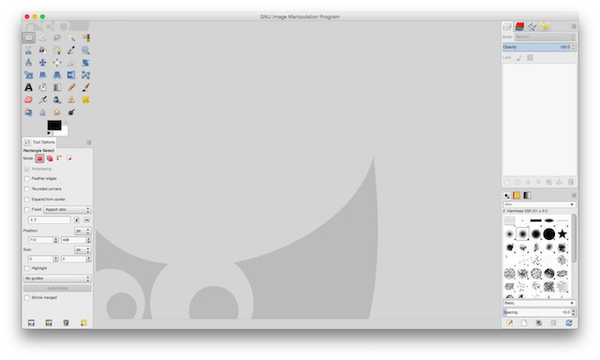
U hoeft dit alleen te doen één keer voor elke app. Latere lanceringen van de app zullen standaard slagen.
ZIE OOK: 22 moet apps hebben voor de eerste keer dat Mac-gebruikers
Installeer elke gewenste app op uw Mac
Met deze methode kunt u nu elke gewenste app installeren en gebruiken op uw Mac met macOS Sierra. Als je nog geen upgrade naar Sierra hebt uitgevoerd, kun je de instellingen eenvoudig wijzigen in de privacyinstellingen in Systeemvoorkeuren. Anders kunt u deze methode volgen om apps van derden van niet-geïdentificeerde ontwikkelaars op macOS Sierra te starten.
Zoals altijd willen we graag weten wat je ervan vindt dat Apple de optie verwijdert om apps overal toe te staan. Ziet dit eruit als een stap in de richting van de beruchte ommuurde tuin die de meeste Apple-besturingssystemen zijn? Als u problemen ondervindt met deze methode, laat het ons dan weten in de sectie Opmerkingen hieronder.















